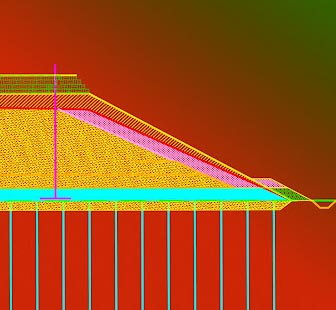Hướng dẫn sử dụng bảng tính xử lý nền đất yếu bằng đào thay đất và đóng cọc tre

- 476 Lượt xem
- Ngày tạo: 28/10/2024
- Cập nhật: 15/12/2024
Lưu ý quan trọng
Bảng tính của mình gồm nhiều sheet. Trong đó có những sheet màu đỏ là các sheet các bạn cần nhập thông số đầu vào. Còn các sheet khác là các sheet trung gian để tự động tính toán, các bạn tuyệt đối không sửa đổi gì ở những sheet này. Trong các sheet màu đỏ, có những quy định sau:
+ Các ô có nền màu xanh lá cây nhạt và chữ màu đỏ là những ô để nhập số liệu,
+ Các ô có nền màu xanh lá cây nhạt và chữ màu đỏ và có viền màu đỏ là những ô để nhập liệu, tuy nhiên dữ liệu đã có sẵn rồi, bạn chỉ cần bấm mũi tên xổ xuống để chọn.
+ Các ô khác là những ô mình đặt công thức tự động, các bạn tuyệt đối không chỉnh sửa.
Đặc biệt lưu ý rằng các thao tác như xóa dòng, xóa cột cũng sẽ làm hỏng bảng tính, các bạn không thực hiện các thao tác như vậy.
Các bảng tính của mình đều có code VBA, vì vậy, để bảng tính có thể chạy được trên phần mềm excel, chúng ta thiết lập excel theo hướng dẫn tại ĐÂY, chúng ta chỉ cần thiết lập một lần duy nhất thôi nhé.
1. Khai báo số liệu đầu vào
1.1 Khai báo các lớp kết cấu áo đường
Việc khai báo này nhằm mục đích tính ra phần hqđkcađ để cộng vào chiều cao thiết kế (Htk). Bạn mở sheet QDAD để khai báo các thông số: Tên lớp, chiều dày, dung trọng. Bảng tính có thể khai báo tối đa 12 lớp KCAD
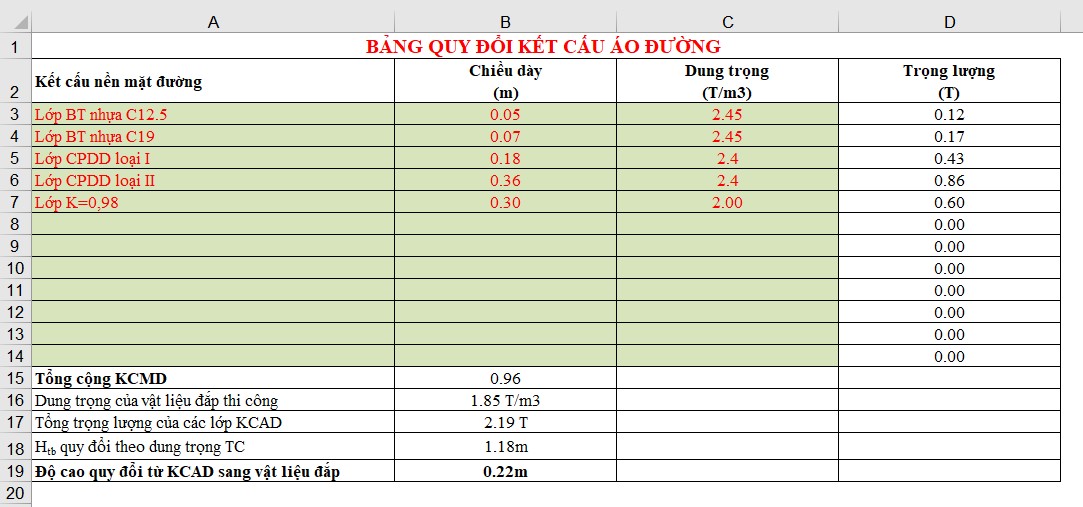
1.2 Khai báo các thông số nền đắp
Bạn mở sheet TL để khai báo
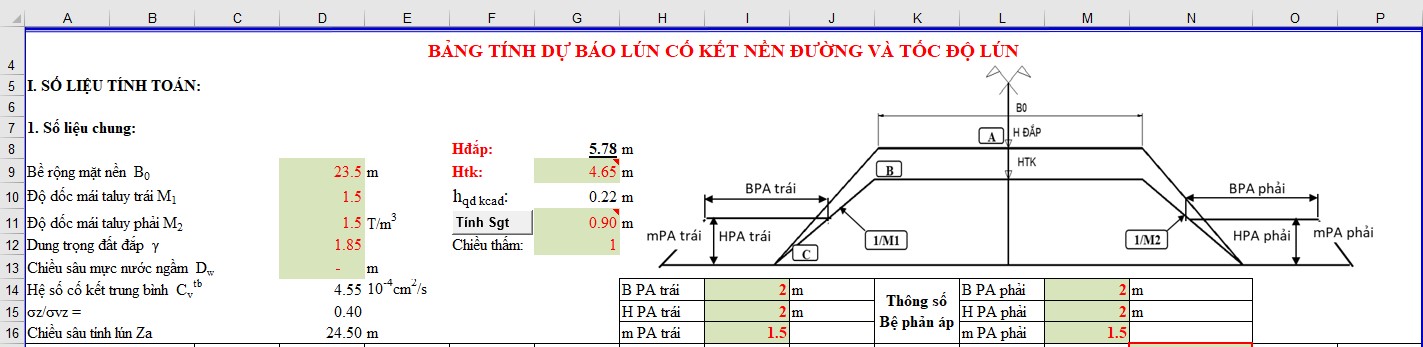
Bề rộng mặt nền Bo: Khoảng cách từ vai đường bên trái đến vai đường bên phải, nếu là đường có vỉa hè thì khoảng cách này tính từ mép vỉa hè bến trái đến mép vỉa hè bên phải.
Độ dốc mái taluy M1, M2: Độ dốc 2 bên taluy, bảng tính cho phép khai báo 2 bên taluy với hai độ dốc khác nhau. Nếu tuyến đường được làm song song với việc san nền hai bên và không có mái taluy, khai báo M1 và M2 = 0.
Dung trọng đất đắp γ: Lấy bằng 1.9 nếu đắp bằng đất và 1.85 nếu đắp bằng cát.
Chiều sâu mực nước ngầm Dw: Giá trị này để = 0 để tính toán cho trường hợp bất lợi nhất
Htk: Chiều cao Htk, giá trị này được xác định bằng chênh cao giữa cao độ đường đỏ và cao độ đường đen tại mặt cắt ngang kiểm toán. Cho bạn nào chưa biết thì khi tính toán đất yếu, chúng ta cần chia tuyến đường thành nhiều phân đoạn. Mỗi phân đoạn lựa chọn ra một mặt cắt ngang bất lợi nhất, đây chính là mặt cắt ngang kiểm toán.
Trong trường hợp có bệ phản áp thì khai báo thêm các thông số của bệ phản áp, bảng tính cho phép bạn khai báo bệ phản áp hai bên với các kích thước bề rộng (BPA trái/phải), chiều cao (HPA trái/phải) và mái taluy (mPA trái/phải) khác nhau. Nếu không dùng bề phản áp, bạn để các thông số này = 0 hoăc không nhập dữ liệu vào là được.
hqđkcađ: khi khai báo ở mục 1.1, kết quả sẽ tự động được link vào đây.
1.3 Khai báo chỉ tiêu cơ lý của các lớp địa chất
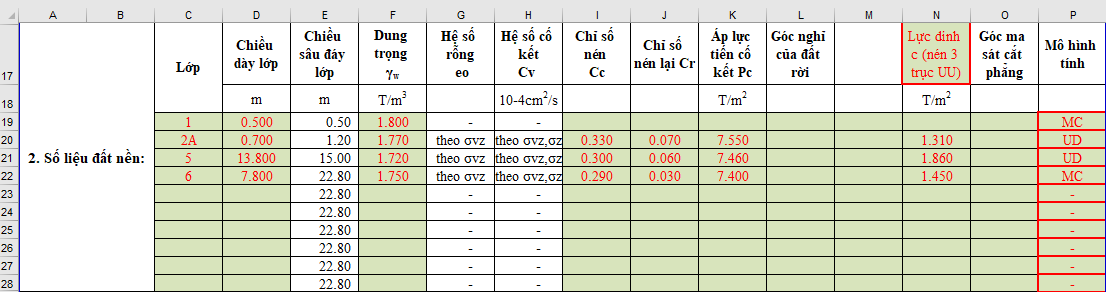
Bảng tính cho phép chúng ta khai báo tối đa 10 lớp địa chất. Trong phần này, chúng ta khai báo các thông số để tính toán lún và kiểm toán ổn định trượt. Chú ý rằng bảng tính không cho phép khai báo 2 lớp đất tên giống nhau, vì vậy nếu địa tầng tại mặt cắt kiểm toán có 2 lớp đất giống nhau, bạn cần khai báo tên khác nhau cho chúng. Ví dụ địa tầng có các lớp đất lần lượt từ nền thiên nhiên xuống: 1A, 2, 3, 2, 5. Khi điền vào bảng tính bạn có thể khai báo các lớp đất thành: 1A, 2-top, 3, 2-bot, 5 chẳng hạn.
1.3.1 Các thông số để tính lún
+ Dung trọng γw: Lấy trong bảng tổng hợp số liệu địa chất
+ Chỉ số nén Cc, chỉ số nén lại Cr, áp lực tiền cố kết Pc: Các thông số này được lấy từ thí nghiệm nén cố kết, một số phòng LAS cũng đưa luôn vào bảng tổng hợp số liệu địa chất.
Hệ số rỗng eo và hệ số cố kết Cv: Cũng được lấy ra từ thí nghiệm nén cố kết, tuy nhiên 2 thông số này không chỉ có 1 giá trị như các thông số trên mà có một dãy các giá trị, thay đổi thep từng cấp áp lực được đặt vào mẫu đất khi thực hiện thí nghiệm nén cố kết. Để khai báo phần này, các bạn mở sheet eCv-P để khai báo.
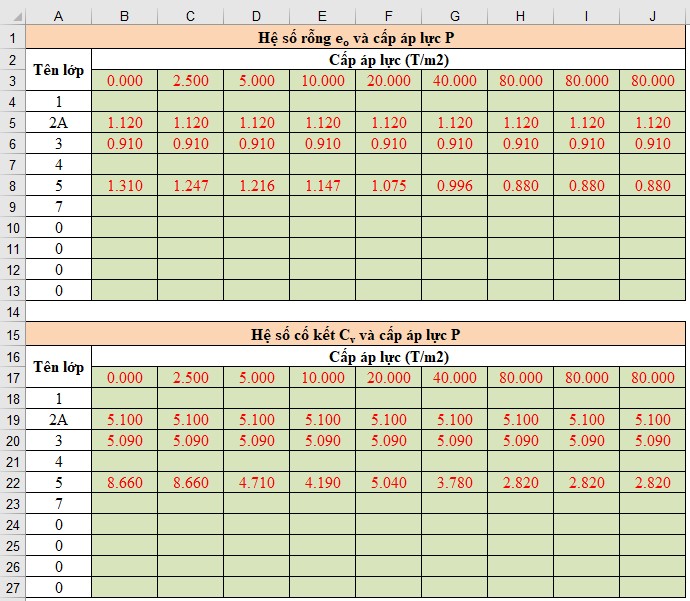
Để điền được những giá trị này, bạn cần lấy trong biểu chi tiết của thí nghiệm nén cố kết, khi bạn nhập đến cấp áp lực cuối cùng mà vẫn còn cột trống, bạn cần phải copy dữ liệu ở cấp áp lực cuối cùng để điền vào các cột dữ liệu còn trống. Trong ví dụ trên, cấp cuối cùng là cấp 80T/m2, sau cấp này còn 2 cột trống, mình đã copy dữ liệu của cấp 80 này để điền cho 2 cột trống còn lại.
Trong trường hợp bạn không có biểu thí nghiệm nén cố kết chi tiết thì bạn nhập giá trị eo và Cv được cung cấp trong bảng tổng hợp cho tất cả các cấp áp lực, điều này là không khuyến khích vì không đúng bản chất, tuy nhiên không có biểu chi tiết thì vẫn phải làm vậy thôi!
1.3.2 Các thông số tính trượt
Các thông số bạn nhập trong phần này không ảnh hưởng đến độ lún nhé
+ Góc nghỉ của đất rời: Nếu lớp đất của bạn là đất rời (cát, cát pha...), bảng tổng hợp có 2 chỉ tiêu thí nghiệm là góc nghỉ khô và và góc nghỉ ướt, thiên về an toàn, bạn nhập vào góc nghỉ ướt. Nếu lớp đất là đất dính (sét, sét pha...) thì để trống.
+ Ô N17- nhập lực dính của đất. Bạn bấm mũi tên xổ xuống để chọn lực dính từ 1 trong 3 thí nghiệm: cắt cánh, nén 3 trục UU, cắt phẳng. Tốt nhất là dùng cắt cánh, không có cắt cánh thì dùng nén 3 trục theo sơ đồ UU, cắt phẳng là lựa chọn cuối cùng .
+ Góc ma sát cắt phẳng: Nếu giá trị ô lực dính bạn chọn "Lực dính c từ cắt phẳng" thì ở ô này bạn nhập góc ma sát từ thí nghiệm cắt phẳng vào, nếu ô lực dinhs chọn "Lực dính c từ cắt cánh" hoặc "Lực dính c từ nén 3 trục UU" thì bạn để trống ô này.
+ Mô hình: Nếu ô lực dính bạn chọn cắt phẳng thì mô hình bạn chọn MC (Mohr Colomb), còn lại bạn chọn UD (Undrained). Việc chọn mô hình này giúp người KCS/ thẩm tra biết được bạn mô hình lớp đất vào Geoslope để kiểm toán ổn định trượt có đúng hay không.
2.Tính lún và dự báo lún cố kết
Phần này cực kỳ đơn giản, bạn làm 3 bước sau:
+ Bước 1: Bạn tiến hành phân lớp địa chất. Thao tác này bảng tính đã hỗ trợ để phân lớp tự động. Bạn xem video hướng dẫn tại ĐÂY
+ Bước 2: Bạn bấm vào nút Tính Sgt ở ô F11 (phần số liệu chung). Lưu ý, khi bấm nút này, toàn bộ bảng tính phải tính toán lại nhiều lần để ra được giá trị Sgt đảm bảo Sgt = Tổng lún. Vì vậy bạn không bấm liên tục, bạn bấm 1 lần, chờ số trong ô G11 dừng thay đổi là được.
+ Bước 3: Đây là bước dự báo lún độ lún cố kết theo thời gian, bạn thay đổi giá trị các ô trong cột t(năm), biểu đồ lún theo thời gian bên cạnh sẽ tự cập nhật lại.
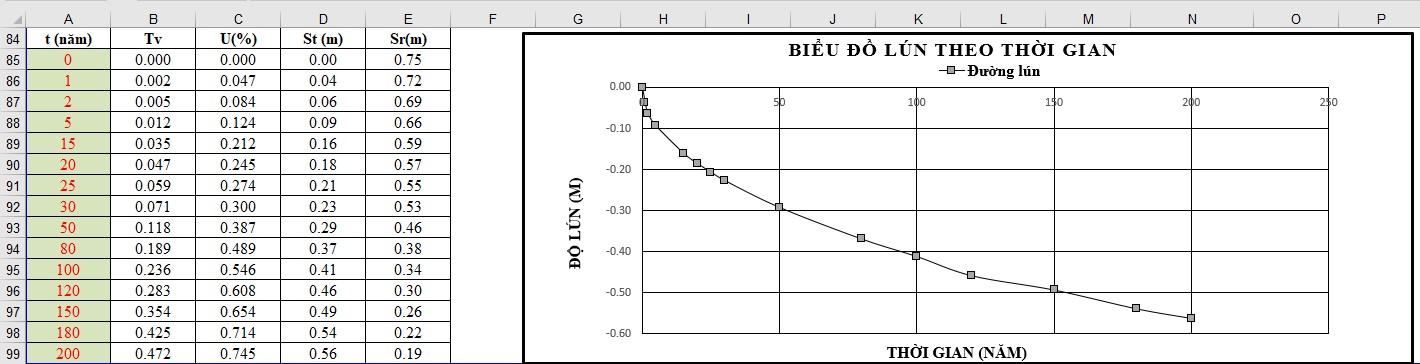
2. Tính xử lý
Chuyển qua sheet TD để khai báo các thông số xử lý
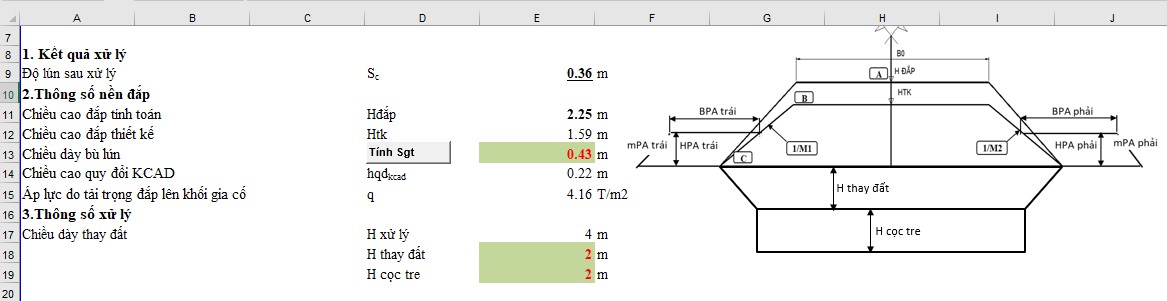
2.1 Khai báo thông số đào thay đất và cọc tre
+ Khai báo chiều sâu đào thay đất vào ô E18
+ Khai báo chiều sâu đóng cọc tre và ô E19
+ Nếu chỉ đào thay đất và không đóng cọc tre thì để trống ô E19
2.2 Tính lại Sgt
Biện pháp đào thay đất kết hợp đóng cọc tre làm giảm độ lún của đất. Khi độ lún thay đổi => giá trị Sqt cần phải cập nhật lại. Để thực hiện các bạn bấm vào nút "Tính Sgt" ở ô D13 và chờ bảng tính cập nhật lại là được.
Sau khi thực hiện xong bước 2.1 và 2.2, độ lún sau xử lý sẽ được cập nhật vào ô E9.
Như vậy là mình đã hướng dẫn xong cách sử dụng bảng tính xử lý đất yếu bằng đào thay đất kết hợp với đóng cọc tre. Trong quá trình tính toán, mọi thắc mắc các bạn đặt câu hỏi trong Hỏi đáp 24/7, mình sẽ trả lời trong ngày.